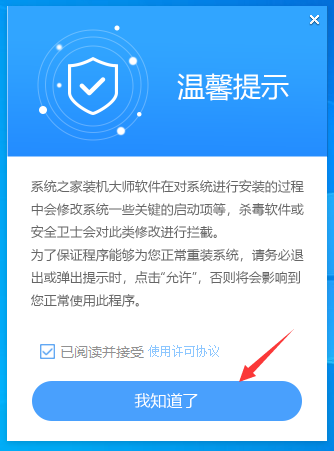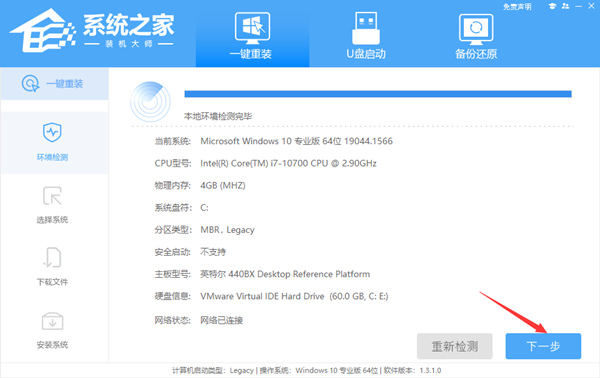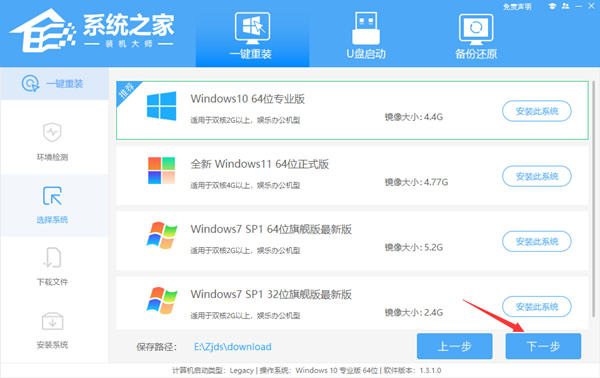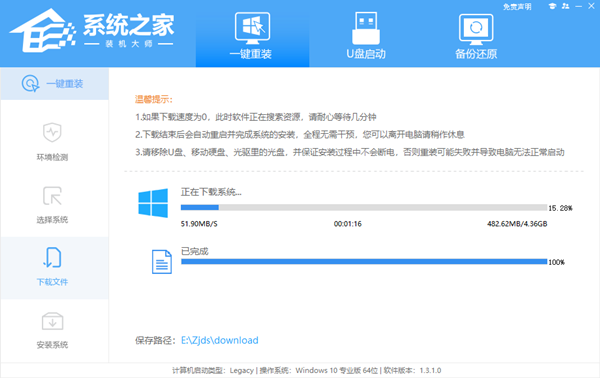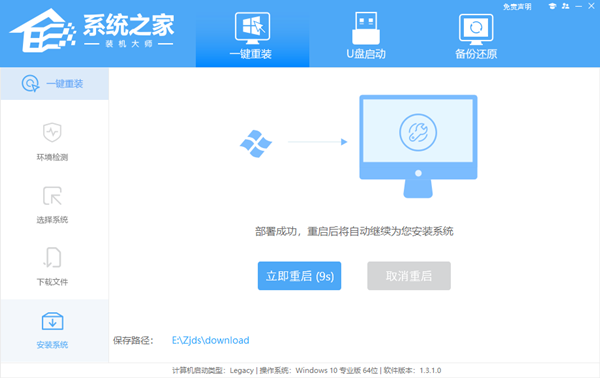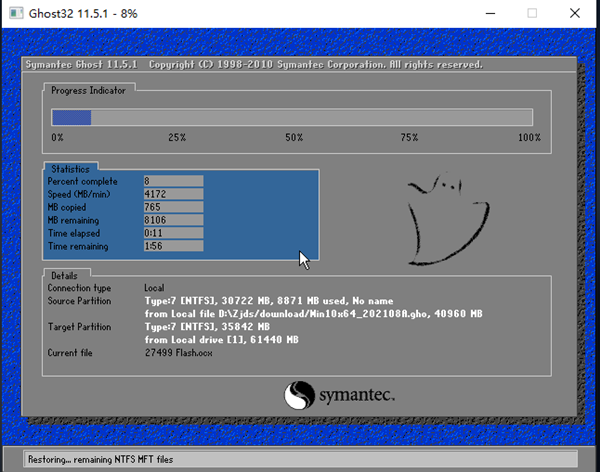怎么傻瓜式安装Win10系统?Windows10傻瓜式安装教程
时间:2023-02-22 12:56 来源:未知 作者:沈文冰 点击:载入中...次
怎么傻瓜式安装Win10系统?很多朋友虽然平时使用电脑还挺熟练的,但是对于重装系统这件事可能就不是很了解,如今想要给电脑重装系统,所以想要知道电脑小白怎么快速地重新安装Win10系统,今天酷987下载在下带来了Windows10傻瓜式安装教程,欢迎收藏。 推荐使用软件 酷987下载装机大师(http://www.xitongzhijia.net/soft/217381.html) 安装方法 1、首先,下载酷987下载装机大师;下载完毕后,关闭所有的杀毒软件,然后打开软件,软件会进行提示,仔细阅读后,点击我知道了进入工具。
2、进入工具后,工具会自动检测当前电脑系统的相关信息,点击下一步。
3、进入界面后,用户可根据提示选择安装Windows10 64位系统。注意:灰色按钮代表当前硬件或分区格式不支持安装此系统。
4、选择好系统后,等待PE数据和系统的下载。
5、下载完成后,系统会自动重启系统。
6、重启系统后,系统会默认进入PE环境,进入后,系统将会自动进行备份还原,等待完成。
7、系统备份还原完成后,会开始系统自动安装,安装完成自动重启后即可进入系统。
|